在日常工作和学习中,复印机是一种非常常见的办公设备。然而,有时我们可能会遇到复印机无法正常打印的问题,这给我们的工作和学习带来了不便。本文将为大家提供一些解决复印机无法打印的常见问题的方法,希望能帮助大家迅速解决这一困扰。
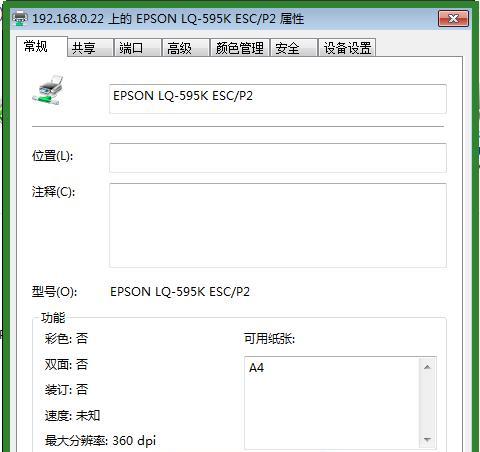
1.检查电源和连接问题
-确保复印机已经连接到电源,并且电源线没有损坏。

-检查复印机与电脑的连接线是否松动或损坏。
2.检查纸张和墨盒状态
-确保纸张放入纸盒中,并且调整纸张导向器确保纸张正确对齐。

-检查墨盒是否安装正确,并且有足够的墨水。
3.清理打印头和喷头
-使用软布轻轻擦拭打印头或喷头,确保其表面清洁。
-可以使用专业的喷头清洁剂进行更彻底的清洁。
4.重启复印机和电脑
-关闭复印机和电脑,等待几分钟后重新启动。
-重新启动可能会解决一些临时性的问题。
5.更新或重新安装驱动程序
-检查复印机的官方网站,下载并安装最新的驱动程序。
-如果已经安装了驱动程序,尝试卸载后重新安装。
6.检查打印队列
-打开打印机设置,检查是否有堆积的打印任务。
-取消任何堆积的打印任务,然后重新尝试打印。
7.调整打印设置
-确保打印设置中选择了正确的纸张类型和打印质量。
-可以尝试将打印质量降低,以便更顺利地完成打印任务。
8.检查网络连接
-如果使用网络打印功能,确保复印机与网络连接正常。
-检查网络设置,确保没有任何防火墙或其他安全设置阻止打印。
9.清理复印机内部
-打开复印机外壳,使用专业的吹风机将内部灰尘和纸屑吹除。
-重装复印机外壳后再次尝试打印。
10.检查操作系统兼容性
-确保复印机与您的操作系统兼容。
-如果不兼容,可能需要更新操作系统或更换复印机。
11.寻求技术支持
-如果以上方法都无效,可以联系复印机厂商的客服部门寻求技术支持。
-他们可能会提供进一步的解决方案或指导您进行修理。
12.预防措施
-定期清洁和维护复印机,以减少出现问题的可能性。
-遵循使用手册中的建议和注意事项。
13.寻求专业帮助
-如果您对复印机的内部结构和工作原理不熟悉,不要尝试自行修理。
-寻求专业的技术人员帮助,以避免进一步损坏。
14.备用方案
-如果复印机无法马上修复,可以考虑使用其他的打印设备或将打印任务外包。
15.
复印机无法打印是一个常见的问题,但通过一些简单的排除方法,我们通常可以解决这个问题。检查电源和连接问题,纸张和墨盒状态,清理打印头和喷头,重启设备,更新驱动程序等都是常见且有效的解决方法。如果以上方法都无效,可以寻求技术支持或专业帮助。定期维护和遵循预防措施可以减少复印机出现问题的可能性。
标签: #复印机









